Sekilas
Pada tanggal 1 Mei, 2019, era baru di Jepang dan kalender terkait dimulai. Perubahan ini memerlukan pembaruan ke Windows, Office, dan .NET Framework.
Bagaimana cara memperbarui Windows dan Office untuk mendukung era baru di Jepang?
Jika Anda memiliki pembaruan otomatis yang diaktifkan untuk perangkat lunak Microsoft Anda, pembaruan untuk mendukung era baru akan diinstal secara otomatis dan Anda tidak perlu melakukan tindakan apa pun.
Catatan: Untuk Office versi non-Windows, sistem operasi yang mendasari mungkin juga perlu diperbarui sehingga informasi era baru dapat muncul di dalam aplikasi Office.
Jika pembaruan otomatis belum diaktifkan, atau jika Anda ingin memeriksa pembaruan secara manual, silakan ambil tindakan yang tercantum di bawah ini. Pengguna tingkat lanjut dapat menemukan detail tambahan pada ringkasan pembaruan era baru baru-KB4469068.
El
Untuk memperbarui dengan cepat, pilih Periksa pembaruan sekarang, lalu pilih Periksa pembaruan. Atau pilih tombol mulai , lalu pilih pengaturan > Perbarui & keamanan > pembaruan Windows, lalu pilih Periksa pembaruan.
-
Geser layar ke kiri, lalu pilih Pengaturan, dan pilih Ubah pengaturan PC. (Jika menggunakan mouse, arahkan ke sudut kanan bawah layar, gerakkan pointer mouse ke atas, klik Pengaturan, dan pilih Ubah pengaturan PC.)
-
Ketuk atau klik Perbarui dan pemulihan, lalu ketuk atau klik pembaruan Windows.
-
Ketuk atau klik Periksa sekarang.
-
Jika pembaruan ditemukan, ketuk atau klik Tampilkan detail.
-
Dalam daftar pembaruan, pilih semua pembaruan yang tersedia, lalu ketuk atau klik Instal.
Jika Anda dimintai kata sandi administrator atau konfirmasi, masukkan kata sandi atau berikan konfirmasi. -
Setelah penginstalan selesai, mulai ulang PC Anda dan masuk.
-
Pilih tombol mulai > semua program > Windows Update.
-
Di panel kiri, pilih Periksa pembaruan.
-
Jika pembaruan penting ditemukan, pilih link untuk melihat pembaruan yang tersedia. Dalam daftar pembaruan, pilih semuanya lalu pilih OK.
Catatan: Anda mungkin perlu menginstal pembaruan prasyarat sebelum pembaruan era Jepang ditawarkan. Instal pembaruan penting apa pun lalu ikuti lagi langkah-langkah ini untuk memeriksa pembaruan tambahan apa pun.
-
Pilih instal pembaruan. Anda mungkin dimintai kata sandi administrator atau mengonfirmasi pilihan Anda.
-
Setelah pembaruan diinstal, masuk ke PC Anda. Anda mungkin melihat pemberitahuan yang menunjukkan apakah pembaruan berhasil.
.NET Framework:
Beberapa aplikasi juga memerlukan pembaruan .NET Framework untuk mendukung tanggal kalender untuk era Jepang yang baru. Pembaruan ini juga akan diinstal secara otomatis dengan pembaruan Windows Anda jika Anda memiliki pembaruan otomatis yang diaktifkan. Anda dapat menginstal pembaruan .NET Framework secara manual dengan mengikuti langkah yang sama untuk memperbarui Windows.
Untuk informasi tambahan tentang pengiriman pembaruan .NET Framework yang berisi pembaruan era Jepang, silakan lihat ringkasan pembaruan era baru baru untuk .NET Framework.
Kantoran
Untuk Office di Windows untuk menangani era baru di Jepang dengan benar, baik Windows maupun .NET Framework harus diperbarui ke versi yang mendukung era baru. Silakan lihat bagian Windows dan .NET Framework di atas untuk informasi selengkapnya tentang melakukan pembaruan ini.
Untuk menginstal pembaruan Office terbaru, lihat artikel, instal pembaruan Office.
Pengguna tingkat lanjut bisa menginstal pembaruan Office secara manual untuk era baru dengan mengikuti instruksi yang disediakan dalam artikel, pembaruan Office untuk era Jepang baru.
Untuk perangkat non-Windows, pembaruan tersedia dari Bursa untuk platform tertentu dan akan diterapkan sesuai dengan kebijakan pembaruan toko. Pastikan untuk menginstal pembaruan untuk sistem operasi dan untuk aplikasi Office Anda.
Cara mengubah pengaturan kalender Anda ke era baru bahasa Jepang
Setelah Anda menginstal pembaruan Windows terbaru, Anda bisa mengatur pengaturan tanggal dan waktu Anda untuk menampilkan kalender baru di era baru Jepang:
1. Luncurkan panel kontrol.
2. Urutkan menurut kategori. Di bawah jam dan kawasan, Luncurkan pengaturan kawasan .
3. dalam kotak dialog Pengaturan kawasan:
-
Ubah format menjadi "bahasa Jepang (Jepang)".
-
Klik tombol pengaturan tambahan... untuk meluncurkan pengaturan kustomisasi format .
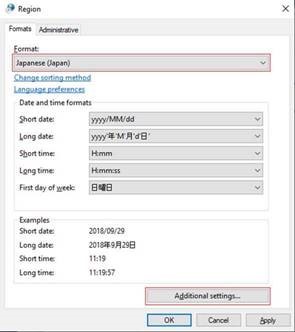
4. dalam kotak dialog kustomisasi format
-
Klik tab tanggal .
-
Mengubah tipe kalender menjadi "和暦".
-
Klik OK untuk menerapkan pengaturan.

Tanya jawab umum tentang perubahan jaman Jepang
P: Kapan pembaruan zaman Jepang siap untuk konsumen?
A: nama era baru diumumkan pada 1 April. Microsoft Engineering bekerja untuk menambahkan nama baru, menguji pembaruan, dan telah mulai merilis pembaruan. Selain itu, kami bekerja secepat mungkin untuk mengatasi masalah yang dilaporkan oleh pelanggan dan mitra.
P: bagaimana Anda akan memberikan pembaruan kepada konsumen?
J: pembaruan disampaikan dengan cara yang sama seperti kami menyediakan pembaruan hari ini. Dalam kebanyakan kasus pembaruan tersedia menggunakan Pembaruan Microsoft di Windows dan menggunakan penyimpanan terkait untuk platform non-Windows. Untuk mempelajari selengkapnya tentang pembaruan Microsoft, silakan lihat halaman web ini: Windows Update: FAQ.
P: Apakah konsumen perlu melakukan apa pun jika menggunakan layanan Microsoft Online?
A: layanan online yang menangani tanggal dalam kalender Jepang hari ini telah diperbarui secara bertahap untuk mendukung era baru tanpa mengharuskan pengguna untuk menginstal pembaruan.
P: Apakah konsumen perlu melakukan apa pun jika mereka menggunakan aplikasi Microsoft?
A: sebagian besar perangkat dan aplikasi yang menangani tanggal dalam kalender Jepang hari ini mendukung era baru hanya dengan mendapatkan pembaruan saat tersedia.
P: Bagaimana cara memverifikasi apakah pembaruan telah diterapkan ke komputer saya?
J: untuk memeriksa apakah Windows telah menerapkan pembaruan terbaru di era bahasa Jepang:
-
Tekan tombol logo Windows + R untuk membuka kotak dialog Jalankan.
-
Ketik winver dan tekan Enter.
-
Catat versi dan nomor Build yang tercantum dalam dialog tentang Windows.
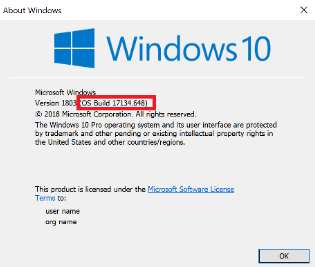
-
Bergantung pada nomor versi Anda, buka artikel KB Riwayat pembaruan untuk versi 1809 atau versi 1803, dan periksa nomor Build pembaruan terbaru--yang tercantum di sisi kiri artikel, di bawah "dalam rilis ini". Jika nomor Build Windows Anda lebih besar dari atau sama dengan nomor Build pembaruan terbaru yang tercantum di artikel KB, maka Anda memiliki perubahan zaman Jepang terbaru.
-
Masuk ke artikel, ringkasan pembaruan baru era baru-KB4469068. Dalam artikel tersebut, temukan tabel yang mencantumkan pembaruan era terkini di Jepang dan catat nomor artikel basis pengetahuan (KB) yang sesuai dengan versi Windows Anda.
-
Tekan tombol logo Windows + R untuk membuka kotak dialog Jalankan.
-
Ketikkan panel kontrol dan tekan Enter.

-
Masuk ke program >program dan fitur > pembaruan yang terinstal.
-
Masukkan nomor KB pembaruan zaman baru terbaru (dari langkah 1) ke dalam kotak pencarian dan Cari Nomor KB tersebut di dalam daftar pembaruan yang terinstal. Jika pembaruan muncul di hasil pencarian, maka Anda memiliki perubahan zaman Jepang terbaru.
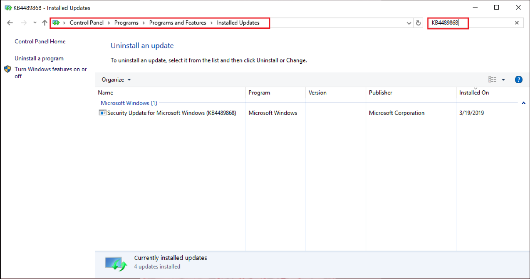
Untuk memeriksa apakah Word telah menerapkan pembaruan era Jepang:
-
Dari menu sisipkan , pilih sisipkan tanggal dan waktu.
-
Dalam menu menurun bahasa , pilih bahasa Jepang.
-
Memverifikasi era baru Jepang muncul dalam format tanggal dan waktu yang tersedia. Pilih format tanggal dan waktu yang diinginkan dan klik OK.
Tautan Terkait
Ringkasan pembaruan baru era baru-KB4469068
Pembaruan Office untuk era baru jepang
Pembaruan terbaru untuk versi Office yang menggunakan penginstal Windows (MSI)
Era bahasa Jepang yang salah ditampilkan dalam tanggal Excel











